

بقلم Vernon Roderick, ، آخر تحديث: August 3, 2018
"لماذا تعذر إكمال النسخ الاحتياطي على iCloud الخاص بي؟ وكيف يمكنني إصلاحه؟"
في هذه المقالة ، سنحاول استكشاف المشكلة وإصلاحها لك ونعيد عمل نسخ iCloud الاحتياطية مرة أخرى.
يعد النسخ الاحتياطي لجهاز iOS الخاص بنا أمرًا مهمًا ، خاصةً إذا كان لديك الكثير من الملفات والبيانات المهمة التي تريد حمايتها وتأمينها. الآن ، إحدى الطرق التي يمكنك من خلالها نسخ بياناتك وملفاتك احتياطيًا هي عبر iCloud ، خاصة إذا كنت تدفع مقابل مساحة تخزين أكبر.
عملية القيام بذلك بسيطة وسهلة ولن تكون هناك عادة أي مشاكل. ومع ذلك ، ستكون هناك حالات ستواجه فيها مشكلة "تعذر إكمال النسخ الاحتياطي على iCloud" ولن يتم نسخ ملفاتك وبياناتك احتياطيًا بشكل صحيح.
هناك مجموعة متنوعة من الأسباب وراء حدوث ذلك ، لكن هذه المقالة لن تناقش ذلك. هذه المادة سوف يناقش كيفية إصلاح مشكلة "تعذر إكمال النسخ الاحتياطي على iCloud".
الجزء 1. 4 حلول لإصلاح جهاز iOS الخاص بك لا يتم نسخه احتياطيًا على iCloud.الجزء 2. كيفية النسخ الاحتياطي للبيانات عندما لا يعمل iCloud؟دليل الفيديو: كيفية النسخ الاحتياطي واستعادة البيانات من iPhone؟الجزء 3. الخلاصة.
عندما يتعلق الأمر بإصلاح المشكلة ، فهناك بالفعل الكثير من الطرق التي يمكنك من خلالها القيام بذلك ، وإحدى هذه الطرق هي أبسط وأسهل الحلول المتاحة.
يستخدم هذا الحل بشكل شائع لإصلاح الكثير من المشكلات والمشكلات المتعلقة بالعديد من الأجهزة ، وقد يشمل ذلك إصلاح خطأ iCloud الخاص بك. من السهل والبسيط القيام بذلك ، ما عليك سوى الضغط على زر الطاقة وزر الصفحة الرئيسية على جهازك في وقت واحد حتى يبدأ الجهاز في إعادة التشغيل.
تؤدي هذه الطريقة بشكل أساسي إلى إجبار جهازك على إعادة التشغيل. يمكنك أيضًا القيام بذلك بالطريقة العادية عن طريق إيقاف تشغيله بالضغط على زر الطاقة وتحريك مفتاح إيقاف التشغيل على الشاشة ثم تشغيله مرة أخرى.
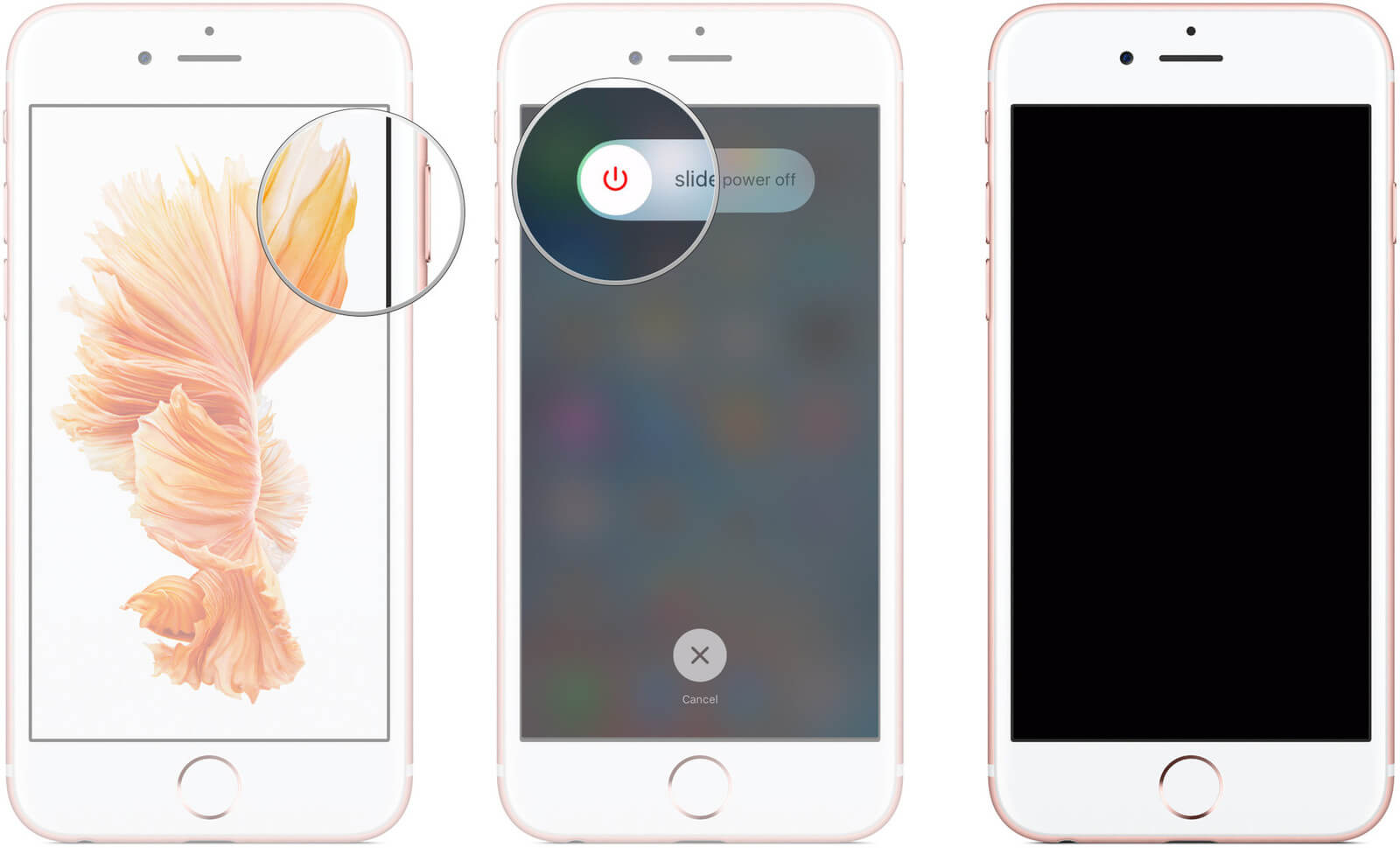
الآن لم ينجح الإصلاح أعلاه ، الشيء التالي الذي عليك القيام به هو التحقق من إعدادات iCloud الخاصة بك لمعرفة ما إذا كان النسخ الاحتياطي على iCloud قيد التشغيل.
للقيام بذلك:
لكي يعمل النسخ الاحتياطي التلقائي لـ iCloud بشكل صحيح ، يجب أن يكون جهازك متصلاً بشبكة WiFi ومصدر طاقة. يجب عليك أيضًا التحقق مما إذا كان iCloud الخاص بك لا يزال به مساحة تخزين ، فمن المحتمل أن يكون الخطأ في عملية النسخ الاحتياطي بسبب عدم وجود مساحة إضافية على iCloud الخاص بك.
هناك حل آخر يمكنك تجربته وهو التحقق لمعرفة ما إذا كان قد تم تحديث نظام التشغيل iOS الخاص بجهازك. على الرغم من أن هذا الحل لن يضمن أنه سيصلح مشاكلك مع نسخة iCloud الاحتياطية ، إلا أن هناك بعض التحديثات التي توفر إصلاحات للأخطاء ، لذا فإن تحديث جهازك قد يجعل iCloud يعمل بشكل صحيح.
لفعل هذا:
من المهم أن يكون جهازك متصلاً بشبكة WiFi عند التحقق من إصدار iOS الخاص به وتحديثه إلى إصدار أحدث. من المهم أيضًا أن تقوم أولاً بعمل نسخة احتياطية لجهازك قبل تحديث iOS.
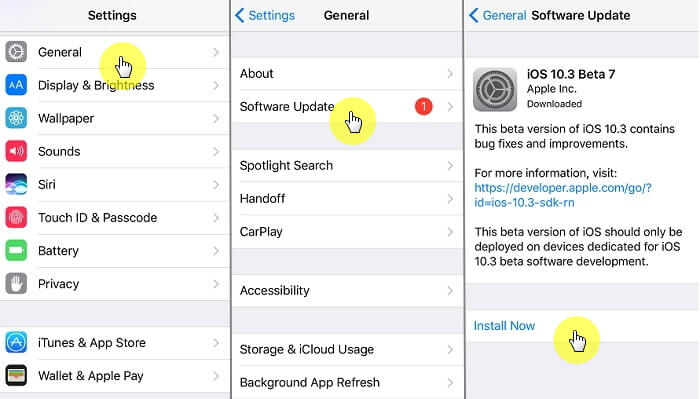
نظرًا لأن نسخة iCloud الاحتياطية لا تعمل بشكل صحيح ، فأنت بحاجة إلى نسخ ملفك احتياطيًا باستخدام جهاز كمبيوتر باستخدام iTunes حتى تتمكن من استعادته مرة أخرى إلى إعداده السابق في حالة حدوث خطأ ما في التحديث.
إذا لم تنجح الحلول الأخرى ، يمكنك محاولة حذف ملف النسخ الاحتياطي القديم في iCloud وإعادة تعيين إعدادات الشبكة لجهازك. ستحتاج أولاً إلى نسخ جهازك احتياطيًا إلى جهاز الكمبيوتر الخاص بك ، على الرغم من ذلك ، باستخدام iTunes لتجنب فقدان أي بيانات مهمة. الآن لحذف ملف النسخ الاحتياطي القديم على iCloud وإعادة ضبط إعدادات الشبكة.
أنت بحاجه إلى:
قد تكون مشكلة إذا لم تتمكن من نسخ بياناتك احتياطيًا في حساب iCloud الخاص بك ، خاصة إذا كانت لديك ملفات مهمة تريد الاحتفاظ بها. على الرغم من ذلك ، لا يستخدم الكثير من الأشخاص iCloud لملفات النسخ الاحتياطي الخاصة بهم بسبب قيودها.
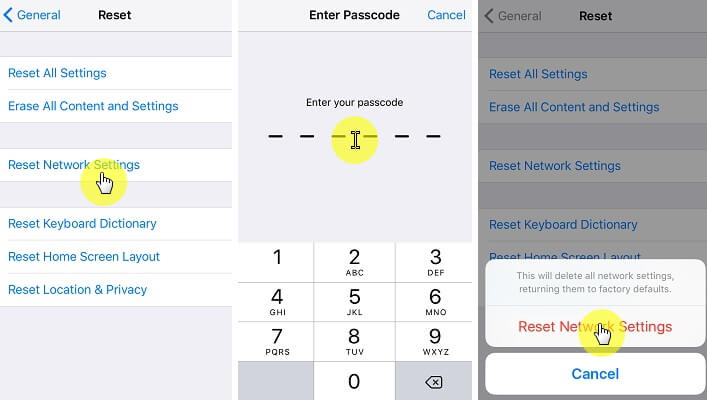
أحد القيود هو أن مساحة التخزين المقدمة مجانًا هي 5 غيغابايت فقط وستحتاج إلى الدفع شهريًا لزيادة حدود مساحة التخزين الخاصة بك. قيد آخر هو أنه لا يمكنك عرض البيانات الموجودة في ملف النسخ الاحتياطي بشكل كامل.
يسمح لك iCloud فقط بعرض الحجم والتاريخ الذي تم فيه إنشاء النسخة الاحتياطية. هذا يجعل من الصعب عليك معرفة ما إذا كانت النسخة الاحتياطية تحتوي على البيانات المهمة التي تحتاجها ، خاصة عندما تكون بصدد استعادة جهازك. هذا هو السبب وراء اقتراح استخدام موفر تابع لجهة خارجية لنسخ ملفاتك وبياناتك احتياطيًا.
أحد هذه الموفرين هو FoneDog Mobile Solution Provider ، الذي يقدم برنامج iOS Data Backup and Restore لاحتياجاتك الاحتياطية. الشيء الجيد في هذا البرنامج هو أنه بسيط وسهل النسخ الاحتياطي لجهازك.
كما يسمح لك بمعاينة الملفات والبيانات الفردية التي قمت بنسخها احتياطيًا حتى تتمكن من استعادتها بشكل انتقائي. يعد البرنامج برنامجًا مثاليًا للنسخ الاحتياطي واستعادة جهاز iOS الخاص بك. قم بتنزيل هذا البرنامج وجربه قبل الشراء!
الخطوة الأولى. لنسخ ملفاتك وبياناتك احتياطيًا باستخدام البرنامج ، يجب عليك أولاً توصيل جهاز iOS بجهاز Mac أو كمبيوتر شخصي وتثبيت برنامج iOS Data Backup and Restore من FoneDog. ثم ستحتاج إلى فتح FoneDog Toolkit - iOS Toolkit والنقر فوق iOS النسخ الاحتياطي والاستعادة واختر iOS النسخ الاحتياطي للبيانات.

سينقلك هذا إلى صفحة ستحتاج فيها إلى اختيار وضع النسخ الاحتياطي للبيانات الذي ستستخدمه لنسخ ملفاتك احتياطيًا. سيكون لديك خياران هنا ، إما النسخ الاحتياطي القياسي أو النسخ الاحتياطي المشفر.
الأول هو النسخ الاحتياطي المنتظم للبيانات بينما سيسمح لك الأخير بإدخال كلمة مرور حتى يتمكن من يعرف كلمة المرور فقط من الوصول إلى ملف النسخ الاحتياطي. بعد تحديد الوضع ، حان الوقت للنقر إبدأ ثم اختر البيانات والملفات التي تريد نسخها احتياطيًا.

بمجرد إجراء التحديد ، ستبدأ مجموعة أدوات FoneDog في نسخ البيانات احتياطيًا وستعرض اسم وحجم النسخة الاحتياطية بمجرد الانتهاء من ذلك. الآن وبعد أن تم الاحتفاظ بنسخة احتياطية من ملفات وبيانات جهاز iOS الخاص بك ، يمكنك اختيار استعادتها إلى أي جهاز متى احتجت إلى ذلك.

كما ذكر أعلاه ، سيوفر لك البرنامج خيار معاينة البيانات الفردية للسماح لك باستعادة الملف بشكل انتقائي إلى جهاز الكمبيوتر أو الجهاز. يكمن جمال النسخ الاحتياطي واستعادة بيانات iOS في أن بياناتك ستكون آمنة بنسبة 100٪ أثناء عملية النسخ الاحتياطي والاستعادة.

لا داعي للقلق بشأن فقد أي بيانات أثناء كلا العمليتين ، حيث سيحمي البرنامج بياناتك الثمينة. وأفضل جزء هنا هو أنه يمكنك تجربة النسخ الاحتياطي واستعادة بيانات iOS مجانًا. يسمح FoneDog بفترة تجريبية مدتها 30 يومًا للسماح لك باختبار البرنامج ومعرفة ما إذا كنت بحاجة إليه.
لا يمكن أن تفوت:
كيفية استخراج نسخة iCloud الاحتياطية إلى أجهزة iOS بشكل انتقائي؟
كيفية حذف الصور من iCloud
نعم! يمكنك القيام بذلك بنقرة واحدة. هذا من خلال مساعدة برنامج رائع يسمى FoneDog Toolkit - iOS Data Backup & Restore ، والذي سيساعدك على النسخ الاحتياطي واستعادة أي بيانات تريدها!
يعد النسخ الاحتياطي لبيانات وملفات جهاز iOS مهمة مهمة لضمان حماية بياناتك في حالة حدوث شيء ما لجهازك. يعد iCloud أحد أكثر الطرق شيوعًا لإجراء نسخ احتياطي لبياناتك.
إنها عملية سهلة وبسيطة ، ولن تواجه عادة أي مشكلة. ومع ذلك ، هناك حالات يؤدي فيها نسخ ملفاتك احتياطيًا في iCloud إلى حدوث خطأ. الآن ، هناك الكثير من الأسباب المحتملة لحدوث ذلك. لحسن الحظ ، هناك أيضًا العديد من الحلول التي يمكنك محاولة حل المشكلة.
هذا هو السبب في أن موفر الحلول التابع لجهة خارجية ، مثل FoneDog وبرنامج iOS Data Backup and Restore هو أمر أوصي به. يتيح لك البرنامج إجراء نسخ احتياطي لملفات وبيانات جهاز iOS الخاص بك بسهولة ، بالإضافة إلى استعادتها بسهولة.
اترك تعليقا
تعليق
< النسخ الاحتياطي للبيانات واستعادةiOS
.النسخ الاحتياطي للبيانات إلى جهاز الكمبيوتر الخاص بك بشكل انتقائي استعادة بيانات دائرة الرقابة الداخلية من النسخ الاحتياطي
تحميل مجانا تحميل مجانامقالات ساخنة
/
مثير للانتباهممل
/
بسيطصعبة
:شكرا لك! إليك اختياراتك
Excellent
:تقييم 4.7 / 5 (مرتكز على 62 التقييمات)